Окрім власних завдань, можна створювати завдання, щоб призначати іншим користувачам.
Завдання допомагають відстежувати потрібні дії. Завдання також можна призначати іншим користувачам.
-
У панель переходів виберіть пункт Завдання, а потім – Створити завдання або відкрийте наявне завдання.
Сполучення клавіш Щоб створити завдання, натисніть клавіші Ctrl+Shift+K.
-
Натисніть кнопку Призначити завдання.
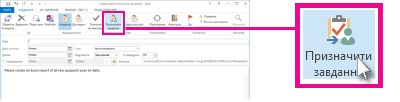
-
У полі Кому введіть ім’я чи адресу електронної пошти.
-
Введіть тему, дату початку та термін.
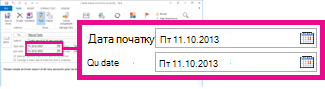
-
Якщо потрібно повторити завдання, натисніть кнопку Повторення, виберіть потрібні параметри та натисніть кнопку OK.
-
Натисніть кнопку Надіслати.
Примітка.: Якщо призначити повторюване завдання, його копія зберігатиметься в списку завдань, але ніколи не оновлюватиметься. Якщо встановлено прапорець Надсилати мені звіт про стан після завершення завдання , ви отримуватимете звіти про стан для кожного завершеного екземпляра завдання.
Відкривши призначене завдання, можна переглянути перебіг виконання призначених завдань за допомогою поля % виконання , яке ви або одержувач можете оновити, надіславши вам призначений звіт про стан завдання.
Примітка.: Завдання, призначені в Outlook для Windows, мають бути прийняті або відхилені за допомогою програми Outlook для Windows. Ця версія не підтримується в інтернет-версія Outlook.
Програма Програма Outlook може відстежувати перебіг виконання завдання, призначеного одному користувачу. Щоб кілька людей працювали над завданням, радимо розділити завдання на менші частини або призначити кожне завдання окремо. Наприклад, щоб відстежити звіт, написаний трьома авторами, створіть три окремі завдання під назвою Write Report (Запис звіту): Anne, Write Report (Ганна), Write Report (Звіт для записування): Michiyo та призначте кожне окреме завдання відповідному автору.
Відстеження завдань, призначених іншому користувачу
-
У панель переходів виберіть елемент Завдання.
-
Натисніть кнопку Перегляд > Змінити подання > Призначено.
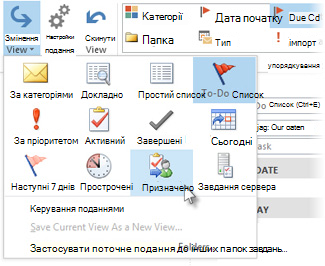
Призначені завдання відсутні
Якщо ви не бачите призначених завдань, можливо, Програма Outlook не настроєно для збереження копій завдань, які ви призначаєте.
-
Виберіть пунктПараметри > файлів > завдань.
-
У розділі Параметри завдань установіть прапорець Поруч із пунктом Зберігати список завдань разом із копіями завдань, які я призначаю іншим користувачам .
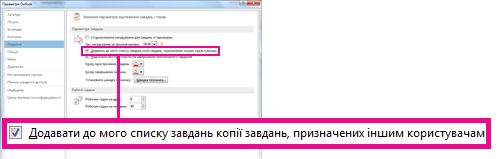
Якщо ввімкнути цей параметр, завдання, які ви вже призначили, не відстежуватимуться, але відслідковуватимуться нові завдання, які ви призначаєте.










